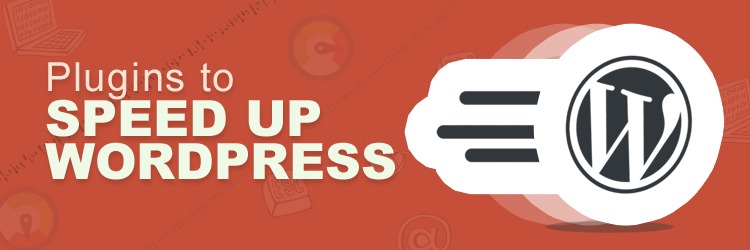無料のGoDaddySSL証明書:Let's Encryptをインストールします(15分以内)
公開: 2018-04-10こんにちはインターネットの人々!
この記事では、無料のSSL証明書ジェネレーターを使用してGoDaddyにLet'sEncryptをインストールする方法を学習します。 私はGodaddyを使用していますが、これはHostGatorまたはcPanelを備えた他のホスティングプロバイダーで機能するはずです。
さらに、ほんの数行のコードを使用して、ユーザーを常にHTTPからHTTPSにリダイレクトする方法を示します。
コーディングスキルは必要ありません!
コンテンツ
- Let's Encryptとは何ですか?
- インストールする方法?
- GoDaddyをhttpからhttpsにリダイレクトしますか?
- 無料のSSL証明書を暗号化しましょう
- インストールに関する一般的な問題
- サブドメインに無料のGoDaddyワイルドカードSSL証明書をインストールする
- HTTPS混合コンテンツ警告
- WordPressでの混合コンテンツの警告
- GoDaddyPleskで暗号化しましょう
- 検証で404エラー
- 予期しないエラー[コード:400]
- Let'sEncryptとWPマネージドWordPress
- サーバー上にあるIPアドレスを使用する必要があります。 「xxx.xxx.x.xxx」はバインドされていません
- GoDaddyメニューにSSL/TLSがありません
- GoDaddyの3つの緑色のチェックマーク–Webサイトはまだ安全ではありません
- エラー:禁止このサーバーにアクセスする/アクセスする権限がありません。 サーバーがhtaccessファイルを読み取れず、安全なアクセスを拒否している
- IIS:拡張子なしでファイルを提供する方法
- エラー:ZeroSSLはリソースディレクトリを取得できませんでした
- Let's Encrypt&GoDaddyに関するよくある質問
- GoDaddyは無料のSSL証明書を提供していますか?
- GoDaddySSL証明書のコストと代替案の比較
- GoDaddyワイルドカードSSL証明書の価格と代替オプション
- GoDaddyにはSSL証明書の無料トライアルがありますか?
- GoDaddyドメインにSSL証明書を追加できますか?
- sslforfreeとZeroSSLとは何ですか?
- 1年間の無料SSL証明書はありますか?
Let'sEncryptとは
Let's Encryptは、無料のSSL証明書プロバイダーおよび検証者です。 それは小さなウェブサイトの所有者の間で人気が高まっており、NASAでさえその小さなサイトのいくつか(3000の異なるサイト)にそれを使用しています。 だからあなたはそれらを使って安全な手にあります。
Let's Encryptの唯一の欠点は、 90日ごとに更新する必要があることです。
更新:私はこれを数年間行いましたが、3か月ごとに面倒なことに飽きてしまったので、今は9ドルで購入した有料SSLを使用しています。 GoDaddyに外部SSLをインストールする方法についての記事があります。
SSL証明書を自動的に更新するようにCertbotを設定する方法はありますが、これにはシェル/端末の知識が必要であり、初心者には理解しにくい場合があります。 それで、この記事でそれをカバーしたいと思います。
Let'sEncryptの無料SSL証明書をGoDaddyとCpanelにインストールする方法
このチュートリアルは、GoDaddyの無料のSSL証明書を取得したい人を対象としています。これは、共有Webホスティングで機能し、私が作成したオンラインツールを使用します。
私の例では、GoDaddy共有ホスティングでletsencryptを使用しますが、他のほとんどのホスティングプロバイダーでも機能します。 ( 2020年の更新:有料サービスに変更されたため、Zerosslまたはsslforfreeはなくなりました)。
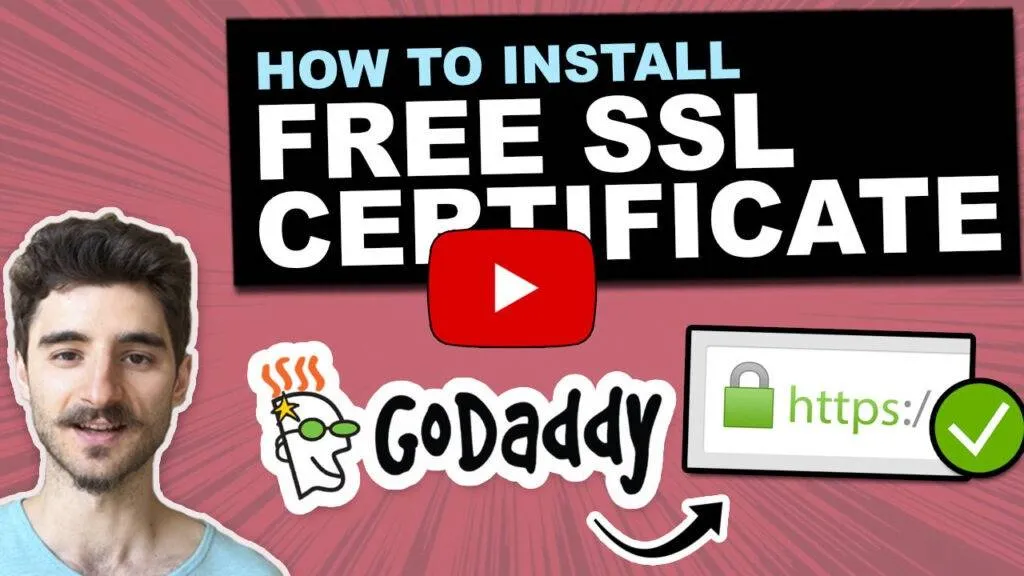
- SSL証明書ジェネレーターに移動します。
- 最初のフィールドに、ドメイン名をwwwで入力します。 たとえば、wwwがない場合は、 linktopus.net、www.linktopus.netを使用します。 (http://またはhttps://を含めないでください)。 サブドメインがいくつかある場合は、ここに追加することもできます。コンマで区切ってください。
- [メール]フィールドにメールを追加します(これはLet's EncryptがSSLを生成するためにのみ使用し、SSL証明書の更新に関するリマインダーを送信すると思います)。
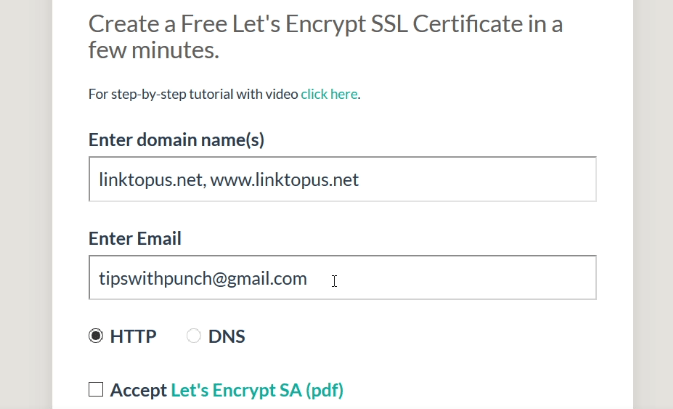
- HTTPまたはDNSを選択します(現在、DNSは機能していません)。
- そして、利用規約に同意します。
- 検索フィールドの下にある「無料のSSL証明書を作成する」ボタンをクリックします。
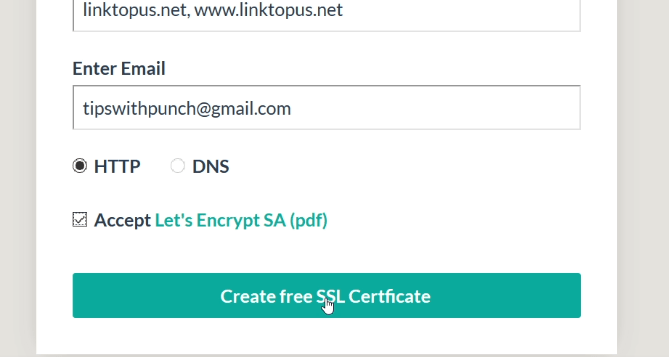
ホットヒント! サブドメインを含める場合は、ワイルドカードSSLを使用します。 ドメインフィールドに、次を追加するだけです:* .yourdomain.com、yourdomain.com
星(*)に注意してください。重要です。
ワイルドカードSSLインストールの詳細をご覧ください。 - ページの上部に、この証明書が適用されるドメインが表示されます。すべてが正しいことを再確認してください。
- これで、「ファイル#1のダウンロード」ボタンと「ファイル#2のダウンロード」ボタンが表示されます。 それらの両方をクリックします。 これにより、2つのファイルがコンピューターにダウンロードされます。 これらのファイルはすぐに必要になります。
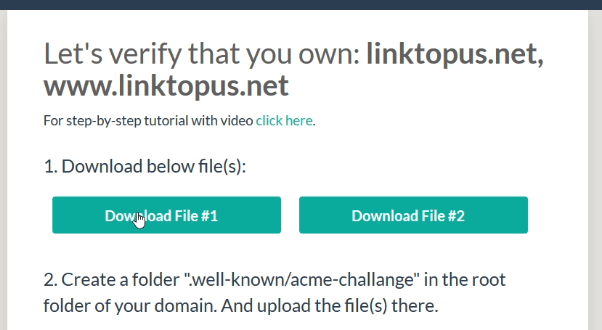
- cPanelに移動し、「ファイルマネージャー」をクリックして、ルートフォルダーに移動します。

ホットヒント! アドオンドメインに対してこれを行う場合は、そのドメインのルートに移動します。 したがって、そのドメインのindex.htmlまたはindex.phpがどこにあっても。 - ルートフォルダに.well-knownの新しいフォルダを作成し、その中にacme-challengeフォルダを作成します。 したがって、パスは次のようになります。
mydomain.com/.well-known/acme-challenge
注意:完了したら、/。well-known / acme-challengeに配置した.txtファイルを削除できますが、フォルダーは保持します。 あなたは再び90日でそれらを必要とするでしょう。
作成後に.well-knownファイルが表示されない場合。 次の手順を実行し、ファイルマネージャの右上隅にある[設定]ボタンをクリックします。 ポップアップで「すべての隠しファイルを表示する」を選択します。
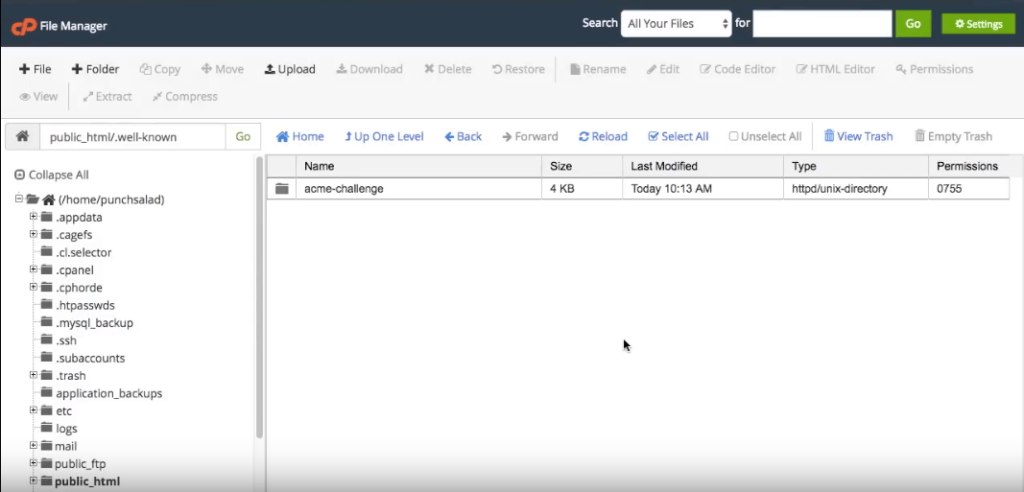
ルートディレクトリの検索で問題が発生した場合。
Jobbは、より適切な説明を含むコメントを追加しました。GoDaddyで初めてファイルマネージャを使用すると、デフォルトで「ホーム」ディレクトリになりますが、これは「ルート」ディレクトリと同じではないことがわかりました。 ホームディレクトリに.well-known/acme-challengeをインストールしても機能しません。
上のスクリーンショットでは、パスとしてdomainname.com/.well-known/acme-challengeが表示されていますが、これも共有ドメインにとって誤解を招く恐れがあります。 /etc/domainname.comフォルダーがありますが、そのフォルダーの下に.well-known / acme-challengeを置くと、それも機能しません。
少し掘り下げてみると、GoDaddyが/ public_htmlフォルダーを「ルート」フォルダーと見なしていることがわかりました。そのため、そこにサブフォルダーを作成して、/ public_html / .well-known/acme-challengeのようにします。 その道はついにうまくいった。
- acme-challengeフォルダー内に2つの.txtファイル(手順8から)をアップロードします。
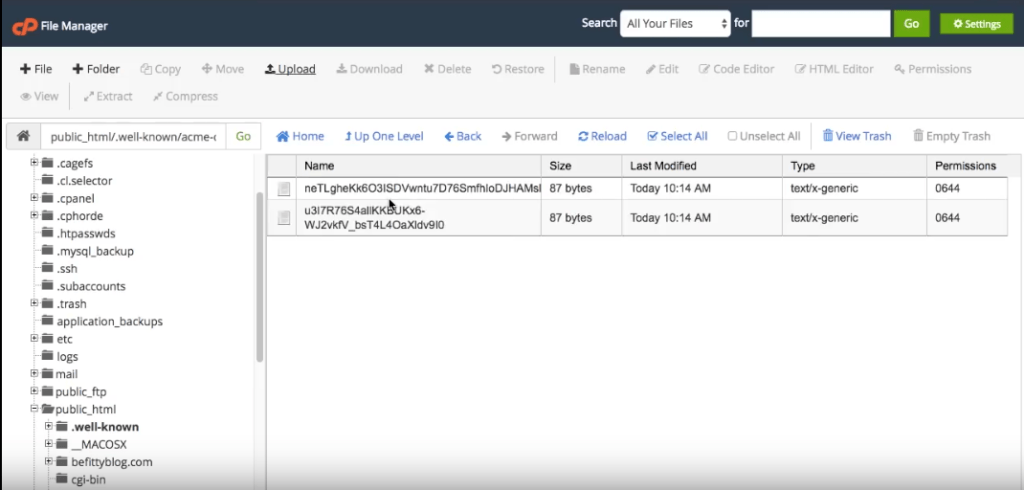
- SSLジェネレーターに戻り、ドメイン名の付いた2つのリンクをクリックします。
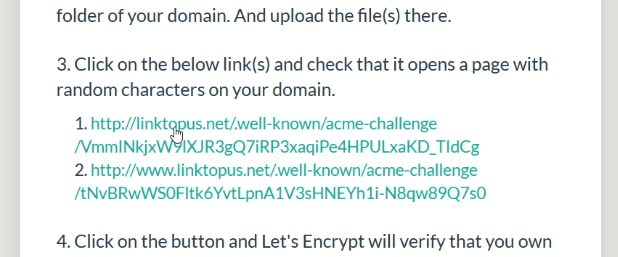
- それがあなたに数字と文字であなたにページを返すならば、あなたは行ってもいいです。 そうでない場合は、URLパスに「mydomain.com/.well-known/acme-challenge」が含まれていることを確認してください。
 問題が発生した場合は、コメントでRubabからのすばらしいヒントをご覧ください。
問題が発生した場合は、コメントでRubabからのすばらしいヒントをご覧ください。手順8で2つのテキストファイルをダウンロードしましたが、ファイルは実際には「テキスト」ファイルではなく、拡張子のないファイルでした。 そのため、キーを検証していませんでした。 拡張子が.txtになるようにファイルの名前を変更するだけです。 それは私のために働いた。
- 次に、下部にある「SSL証明書のダウンロード」という緑色のボタンをクリックします。
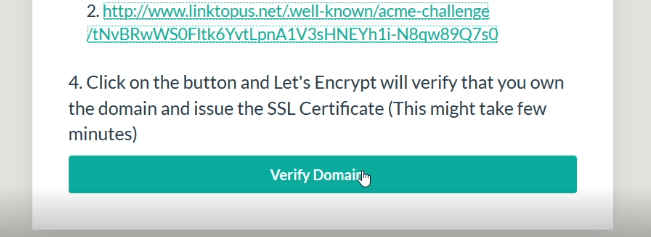
- GoDaddyの無料SSL証明書の生成が停止すると、数字と文字が多い2つのフィールドが表示されます。 各フィールドをコピーしてGoDaddyにすぐに貼り付けます。
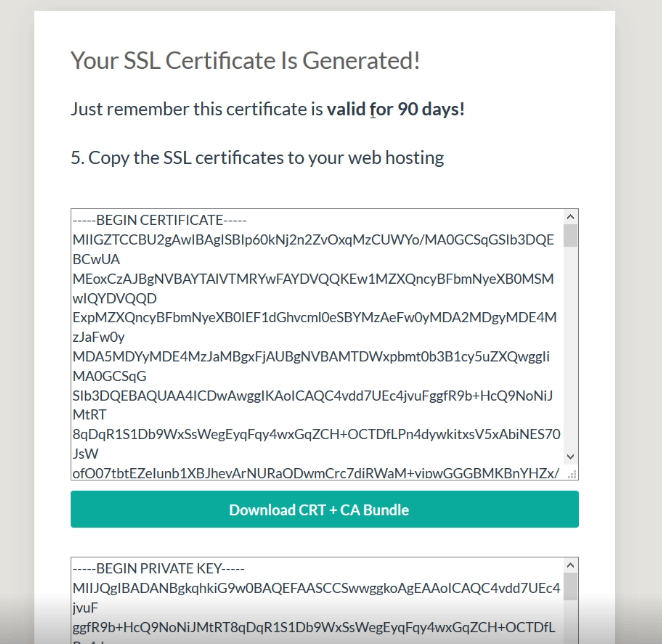
- Cpanelに移動し、セキュリティセクションの下にある「SSL /TLS」を見つけてクリックします。
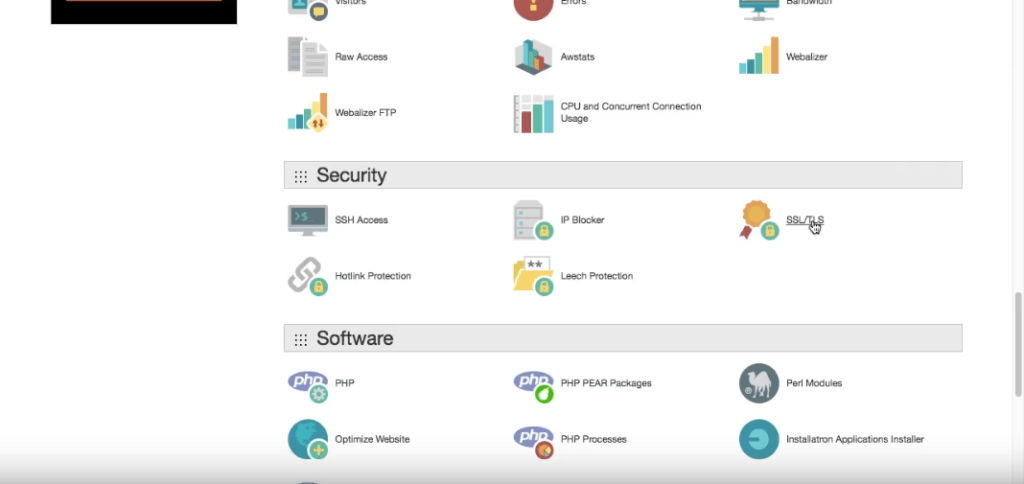
- サイトで[SSLの管理]をクリックすると、3つのフィールドが表示されます。
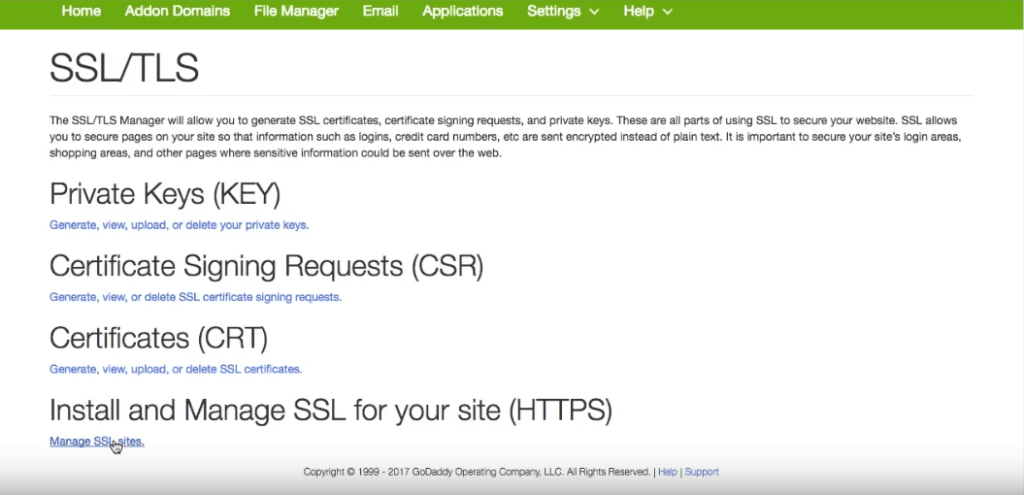
- SSL証明書をインストールするドメインを選択します。
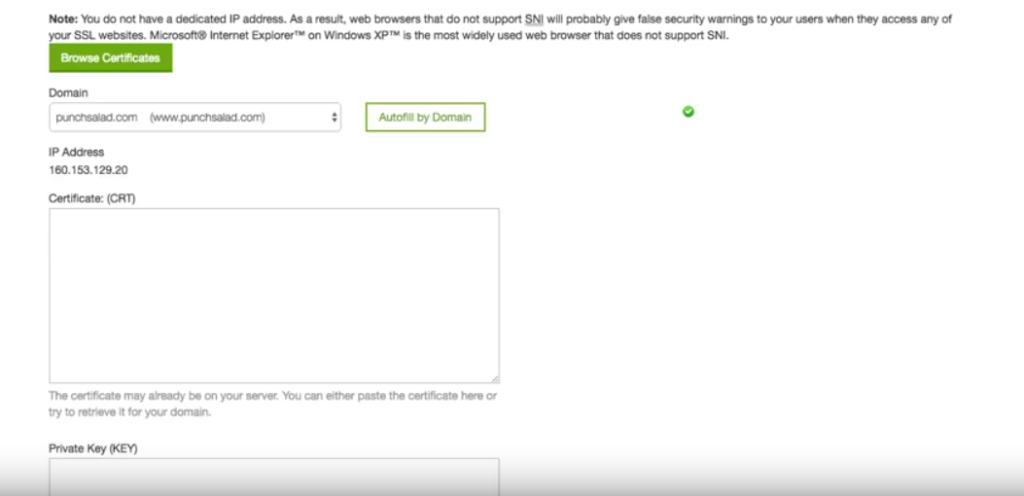
- ここで、SSLジェネレーターに戻り、最初のフィールド内のコンテンツを取得します。
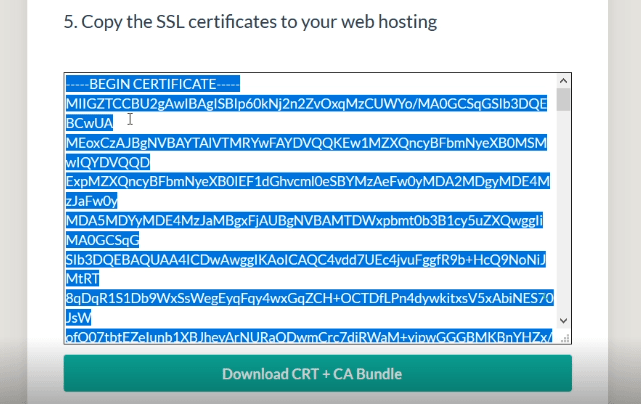
- そしてそれをcPanelのCertificate(CRT)フィールドに貼り付けます。
- Godaddyに貼り付けたばかりのものには、実際には1つに2つの証明書が含まれていることに注意してください。 フィールド内を下にスクロールすると、「– EndCertificate–」と–Begin Certificate–があることがわかります。

- 2番目の「–Begin Certificate–」の後にテキスト全体を切り取ります(これが「Certificatefield」から削除されていることを確認してください。削除されていない場合、エラーが発生します)。

- そして、それを認証局バンドル(CABUNDLE)フィールド(Cpanelの最後のフィールド)に貼り付けます。
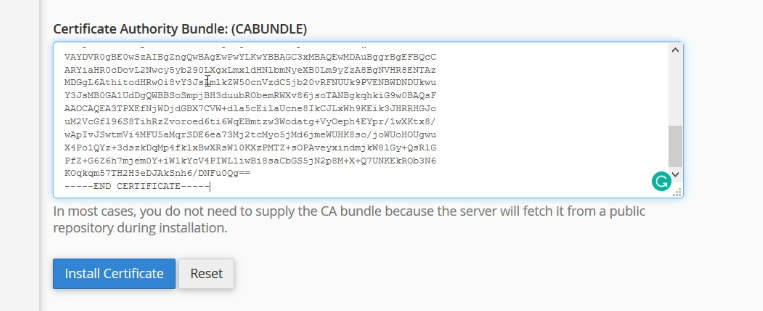
- 次に、SSLジェネレーターに戻り、2番目のフィールドから秘密鍵をコピーします。
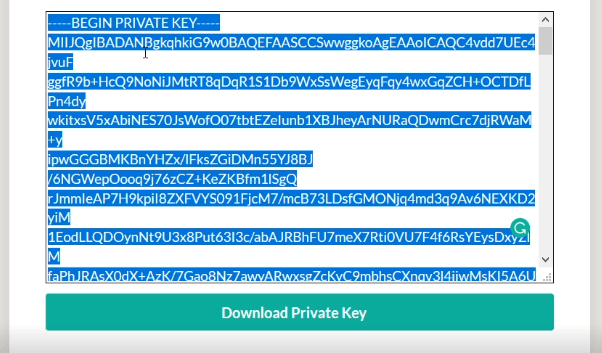
- そして、Cpanelに移動し、「秘密鍵」フィールド(真ん中の鍵)に貼り付けます。
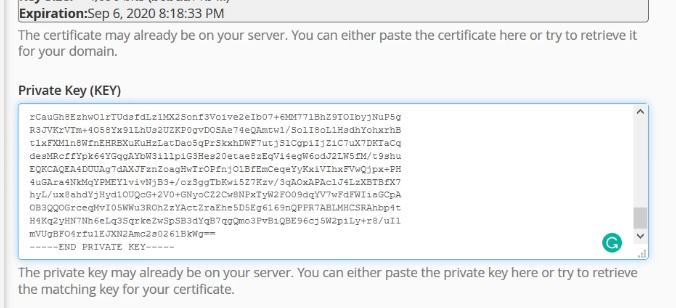
- 完了したら、ページの下部にある[証明書のインストール]をクリックします。
![[証明書のインストール]ボタンをクリックします](/uploads/article/7736/h2fuNC5eeLvkjTDf.png)
- ドメイン名が記載されたポップアップが表示されます。 緑色のチェックマークが付いている場合は、SSL証明書が正常にインストールされています。
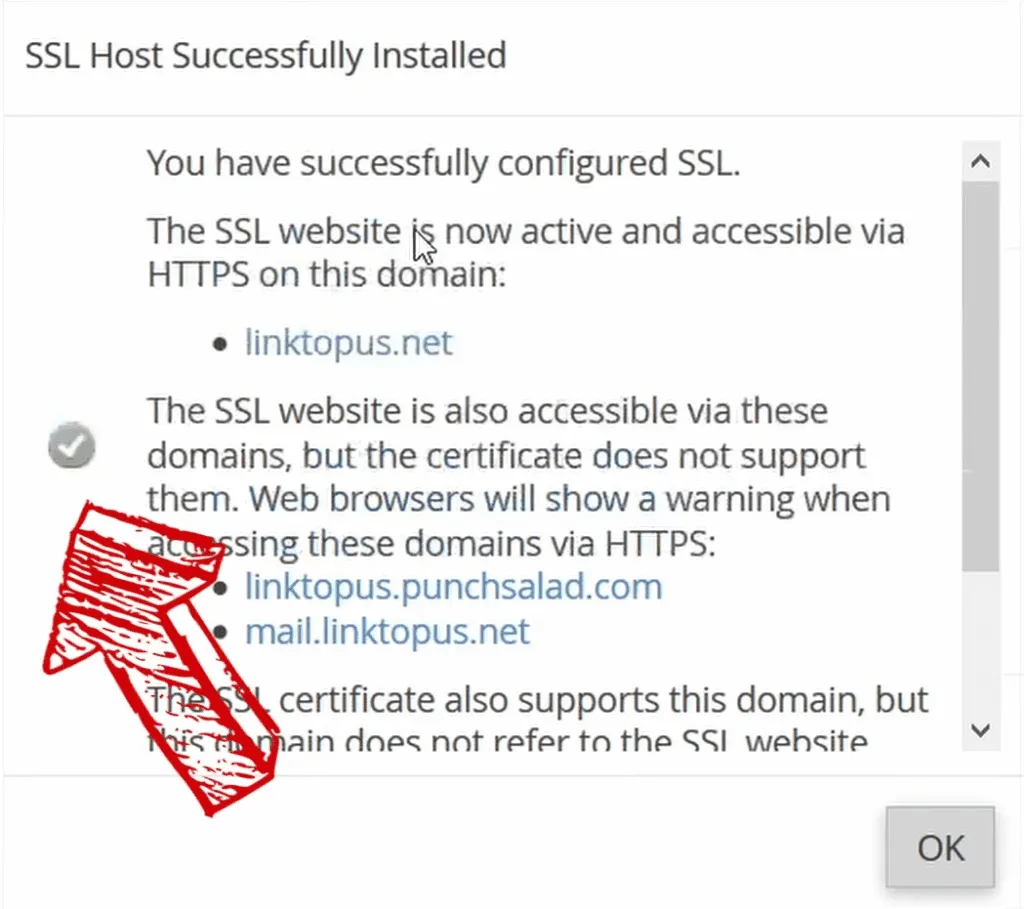
- これで無料のSSL証明書がGoDaddyにインストールされ、HTTPSが必要になります。 ドメインの前にhttps://を追加して機能することをテストします(例:https:// www.mydomain.com)。
- URLの前に灰色の南京錠が表示されます。 黄色のバッチ(または感嘆符)が付いた南京錠を入手した場合は、コンテンツの問題が混在している可能性があります。 これを修正するには、以下のビデオをチェックしてください(ここをクリックしてスクロールしてください)。このビデオでは、混合コンテンツの警告または緑色の南京錠がないことを修正する方法について説明しています。
GoDaddyでHTTPからHTTPSにリダイレクトする
GoDaddyでは、httpからHTTPSへのリダイレクトは、.htaccess(ハイパーテキストアクセス)ファイルに少しのコードを追加することで簡単に実現できます。
ApacheベースのWebサーバーに、すべてのURLをhttp://からhttps://に変更するように指示します。 複雑に聞こえますが、そうではありません。 それに固執するだけ
これは、サイトのコードが実行される前に発生します。
常にHTTPからhttpsにリダイレクトします。
- Cpanelに移動し、ファイルマネージャーをクリックします。

- ルートフォルダに、「。htaccess」という名前の新しいファイルを作成します。 このファイルはすでにある可能性があります。その場合は、そのファイルを編集してください。
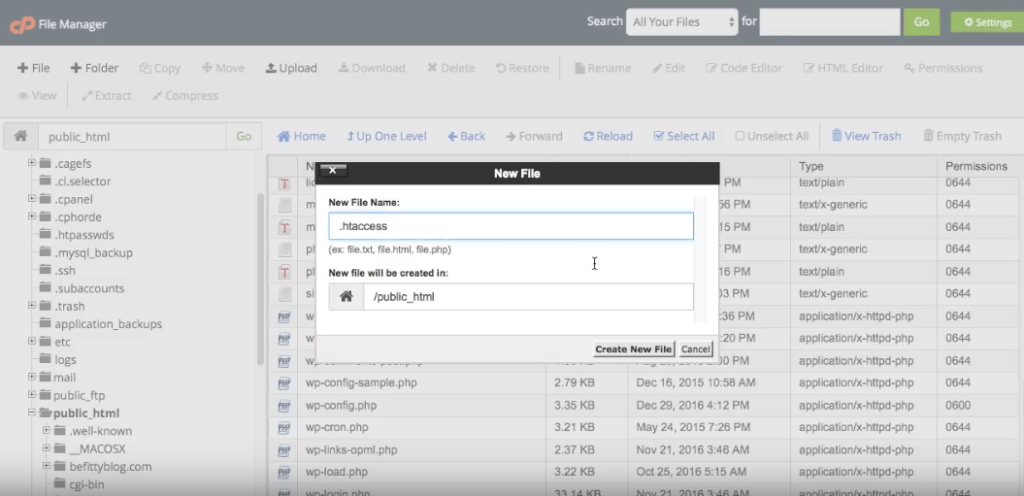
ホットヒント! .htaccessファイルが表示されない場合は、非表示になっている可能性があります。 .htacessファイルを再表示する方法は次のとおりです。
- .htaccessファイルに以下のコードを追加し、保存をクリックします
RewriteEngineオン
RewriteCond%{HTTPS}オフ
RewriteRule ^(。*)$ https://%{HTTP_HOST}%{REQUEST_URI} [L、R = 301]
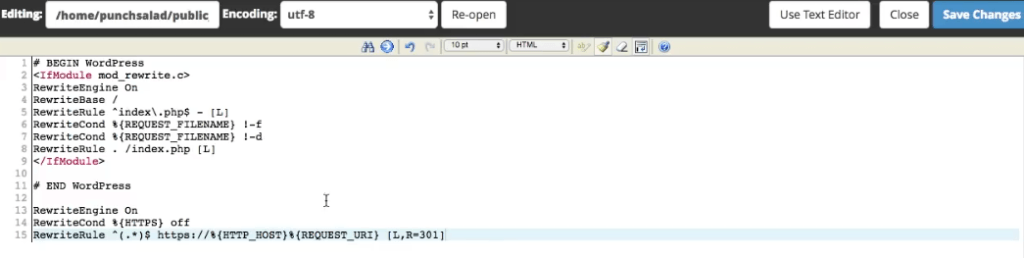
4. http://mydomain.comと入力して、これが機能することをテストします。https://mydomain.comに変更する必要があります。
これで完了です。
SSL証明書を90日ごとに更新することを忘れないでください。Googleカレンダーでリマインダーを設定するだけで、SSL証明書を更新するのに約10分かかります。
あなたのサイトは今安全なので、スピードを上げてみてはいかがでしょうか。
Let'sEncryptの無料SSL証明書を更新する方法
これが更新手順のビデオです(古いビデオ):
残念ながら、ターミナル/シェルの使用方法を理解していて、サーバーへのフルアクセス権がない限り、 letsencryptを自動的に更新する方法はありません。 その場合、CertBotとcronジョブを使用して、SSL証明書を自動的に更新できます。
cPanel、Plesk、またはWordPressを使用してGoDaddyの共有ホスティングを使用している場合、 CertBotはオプションではありません。

Let's Encryptの更新は簡単で、CSR、ドメインキー、アカウントキーが必要になります。 これらがない場合は、最初から新しい証明書を要求する必要があるため、このチュートリアルの最初までスクロールするか、怠惰な覗き見をする場合は、ここをクリックして上に移動してください。
とはいえ、Let's Encryptは簡単に更新でき、SSLジェネレーターを使用して2〜3分で更新できます。 87日ごとにカレンダーのリマインダーがあり、GoDaddyで無料のSSL証明書を更新します。
更新:証明書の更新にうんざりしていたため、約$9で入手した有料SSLを使用しています。 GoDaddyに安価なSSLをインストールする方法の詳細をご覧ください。
インストールに関する一般的な問題
今、私はそれを理解しました、それはいつもうまくいくとは限りません、そして時々あなたはインストールに関していくつかの問題を抱えているかもしれません。 以下は、最も一般的な問題のコレクションです。
Let'sEncryptを使用して無料のGoDaddyワイルドカードSSL証明書を任意のサブドメインにインストールする
サブドメイン(例: blog.mysite.com 、shop.mysite.com)を設定しようとしている人のために。 ワイルドカードSSL証明書を使用してこれを行うことができます。幸い、Let'sEncryptはこれをサポートしています。
SSLジェネレーターの[ドメイン]フィールドに次のように入力します:*。yourDomain.com、yourdomain.com
星(*)を含めることは非常に重要であることに注意してください。 これは、すべてのサブドメインを含めることをletsencryptに通知します。 また、いわゆる「ネイキッドドメイン」(wwwなし)を使用している場合は、そこにも入力する必要があります。
また、HTTPではなくDNSを選択していることを確認してください。
次に、このビデオの手順に従ってください。
HTTPS混合コンテンツ警告(Webサイトは完全に安全ではありません)
SSL証明書をインストールした後、「 HTTPS上の混合コンテンツ」という警告が表示されますか? ブラウザはSSLが安全ではないとあなたに言いますか?
ほとんどの場合、混合コンテンツエラーは簡単に修正できます。 最も重要なステップは、Chromeのインスペクターの問題がどこにあるかを特定することです。そうすれば、簡単に更新できます。 このチュートリアルでは、HTTPSの安全でない警告が表示されないようにする簡単な方法を紹介します。
手順の概要:
1. Webサイトを検査します(サイトの任意の場所を右クリックし、[要素の検査]を選択して、[コンソール]タブを見つけます)。
2.コンテンツの警告が混在している理由を特定します。
3.画像、URLなどを更新します。
WordPressでの混合コンテンツの警告
SSL証明書をインストールした後、WordPressの混合コンテンツによってブロックされましたか? なぜ南京錠がないのかと尋ねる必要があります。
ほとんどの場合、混合コンテンツエラーは簡単に修正できます。 最も重要なステップは、Chromeのインスペクターの問題がどこにあるかを特定することです。そうすれば、簡単に更新できます。 ビデオチュートリアルはChromeでキャプチャされます。 ただし、Firefox、Safari、またはEdgeも使用できます。
手順の概要:
1.WordPress設定をHTTPSで更新します。
2.画像とビデオのURLを確認します。
3.httpをHTTPSリダイレクトに追加します。
4.プラグインコードを更新しました。
GoDaddy Pleskで暗号化しましょう(Windows共有ホスティング)
これをPleskで機能させる秘訣は、GoDaddyの「SecureYour Site」の下にあるオンラインフォームに記入し、GoDaddyに証明書要求(CSR)を作成させることです。 この記事では、cPanelの場合、それを作成するためのSSLジェネレーターを使用しています。
GoDaddyが証明書を認識しなかったため、GoDaddyを使用するWindows上のPlesk共有ホスティングでは機能しません。
したがって、 GoDaddyにそのリクエストを作成してコピーし、SSLジェネレーターに貼り付けます(独自のCSRがある場合は、ページの下部にチェックボックスがあります)。 次に、SSLジェネレーターが左側のパネルにPleskが認識する証明書を生成します。 それを理解するのに2日かかりましたが、私が理解すると、サイトは5分以内に安全になりました。
検証で404エラー
「DNS検証」を選択した場合は、指示に正確に従って、GoDaddycPanelに入力すると聞いています。 (注!私はこれを試したことがないので、これが機能するかどうかはわかりません。ただし、一部のユーザーはこれを推奨しています。)
ZeroSSLで試してみたい場合は、以下の手順に従ってください。
検証に404が含まれている場合は、「text/plain」という式を挿入します。 サーバーのMIME(MIMEテキストボックス内)で、拡張子なしでファイルを開きます。
「インターネットサーバー設定」でMIMEを構成でき、「。」を忘れずに入力してください。 式の終わりに。
2つのファイルが正しく接続されていることを確認するときに404エラーが発生していました。
私のサーバーはGoDaddyからのものであり、サーバーが拡張子なしでファイルを読み取るようにMIMEで構成されていませんでした。
このMIME構成により、サーバーは拡張子のないファイルを.txtファイルであるかのように読み取ります。
2つのファイルが正しく接続されていることを確認するときに404エラーが発生していました。 私のサーバーはGoDaddyからのものであり、サーバーが拡張子なしでファイルを読み取るようにMIMEで構成されていませんでした。 このMIME構成により、サーバーは拡張子のないファイルを.txtファイルであるかのように読み取ります。
答えを提供してくれたCarlosFonsecの功績です。
予期しないエラー[コード:400]
「予期しないエラー[コード:400] [ステータス:チャレンジを更新できません::チャレンジは保留中ではありません。 ]」をzerossl.comで「次へ」ボタンをクリックしてから、次のことを試してください。
DNSオプションを使用してみてください。 「www」にCNAMEを追加しました。 リンクをクリックすると、両方のテキスト値が返されるはずです。 「証明書の準備ができました!」
ソリューションのMatthewUppへのクレジット。
GoDaddyで暗号化してWPマネージドWordPressを使ってみましょう
残念ながら、GoDaddyはマネージドWordPressでサードパーティのSSLをサポートしていません。
あなたができることは、HTTPSに付属しているCloudFlareをインストールすることです。 これは、WordPressにCloudflareSSLをインストールする方法についての私のチュートリアルです。
そうでなければ、あなたはコルビーがしたことをすることができます。 マネージドWordPressからcPanelを使用したEconomyLinuxHostingに移行し、Webサイトを転送する必要があります(プラグインDuplicator basicを使用しました)。その後、このチュートリアルに従うことができます。
答えてくれたColbyHearnに感謝します。
修正方法「サーバー上にあるIPアドレスを使用する必要があります。 「xxx.xxx.x.xxx」はバインドされていません」。
したがって、次のメッセージが表示される場合があります。「サーバー上にあるIPアドレスを使用する必要があります。 Zerosslを使用してGoDaddyにSSL証明書をインストールしている間、「xxx.xxx.xxx.xxx」はバインドされていません。
私自身はこの問題に遭遇していませんが、RobertoVillegasがこの問題を解決した方法は次のとおりです。
「私は2日間待って、もう一度試しました。 SSLは問題なくインストールされます。godaddyはcpanelに問題があるようです。少なくとも、初めて電話をかけたときに、彼らが私に言ったことです。」
ダニーと呼ばれる別の読者は、このようにそれを解決し、以下のコメントにコメントを残しました:
「まだ公開されたコンテンツがないドメインにSSL証明書を追加しようとすると、同じエラーが発生しました(つまり、index.htmlまたはindex.phpがなく、いくつかの隠しファイルと空のcgi_binフォルダーを除いて空のフォルダーだけです)。 。 保護する前に、実際のコンテンツを保護する必要があると思います。 それが誰かを助けることを願っています。」
スティーブは以下のコメントに彼の解決策を残しました:
「インストール中に、他の人にも遭遇する可能性のある問題が発生しました。 すべてのSSLキーを取得し、cPanelのSSLマネージャーの下にあるテキストボックスに貼り付けた後、IPアドレスが「バインドされていない」と表示されました。
少し調べてみたところ、証明書をインストールするには、DNS設定にごくわずかな変更を加える必要があることがありました。
この問題が発生した場合は、GoDaddyにログインし、上部にある名前をクリックして、[マイ製品]に移動します。 [ドメイン]で、SSL証明書をインストールするドメイン名の右側にある[DNS]ボタンをクリックします。
DNSアイテムのリストで、「A@[あなたのIPアドレス]10800秒」と言う必要があります。 とにかく、鉱山は10800に設定されました。 右側の小さな鉛筆アイコンをクリックして、設定を編集します。 代わりに、時間を600秒に変更してください。
この固定鉱山はすぐに! SSL証明書をインストールでき、サイトは自動的にHTTPSにリダイレクトされます。」
また、フアンも同様の問題を抱えていました。彼はそれを次のように解決しました。
「今日、SSL証明書の更新を完全に満たした後、「IPがバインドされていません」という問題が発生しました。
問題は古いインストール済みの証明書が原因です。理由はわかりません…SSL/TLSでSSLWebサイトをアンインストールするだけです。 このアクションでは、http://www.zerossl.comから取得およびアップロードされた/.well-kown/acme-challenge/内のファイルは削除されません。
次に、チュートリアルでここのステップ26から28を繰り返して、そこに行きます! 更新の場合は、緑色の[証明書による自動入力]ボタンを使用して秘密鍵を入力し、下部にある[証明書のインストール]を使用します。
これは私にとって、うまくいけば他のすべての人にとってはうまくいきました。」
GoDaddyメニューにSSL/TLSがありません
GoDaddyメニューに「SSL/TLS」がない場合の対処方法。 また、「SSL証明書」のみが表示されます。これは、有料のSSL証明書であることを意味します。
この制限は、さまざまなタイプのWebホスティングEconomyとDeluxe WebHostingLinuxにあるようです。 さまざまな国(米国と英国)のユーザーにも表示されるようです。
私が見つけたこれについての唯一の説明は、このGodaddyフォーラムの投稿でした。 これは、数年前に購入したクラシックまたはWebホスティングを使用している場合、外部SSL証明書をインストールする方法がない可能性があることを示しています。
回避策は、付属のCloudflareのようなCDNを使用することです。 トラフィックの特定の制限まで無料なので、トラフィックの少ないサイトがある場合は、これでうまくいく可能性があります。
CloudflareはCDNであり、ホスティングではありません。 したがって、GoDaddyにとどまります。 しかし、Cloudflareはホスティングの前のレイヤーとして機能します。 これは、WordPressにCloudflareをインストールする方法のビデオです。
GoDaddyの3つの緑色のチェックマーク–Webサイトはまだ安全ではありません
したがって、このチュートリアルの手順に従い、GoDaddyのcPanelに証明書をインストールすると、3つの緑色のチェックマークが表示されます(上記の手順27)。
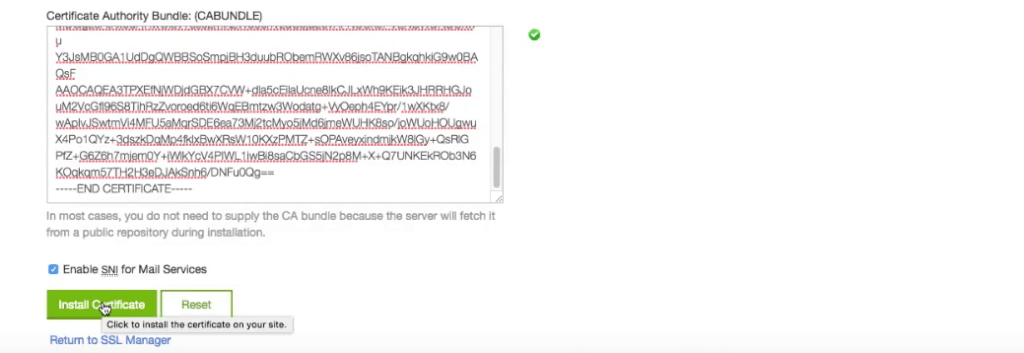
ただし、サイトにアクセスすると、「接続は非公開ではありません」または「接続は安全ではありません」のようなエラーが表示されます。
トーマスはこの奇妙な問題を次の方法で解決することができました。
「GoDaddyは、私がそれを証明するまで、私が何を考えているかを知りませんでした。 McAfee Trusted Advisorの存在により、証明書が表示されませんでした。
あらゆる点で、以前に判断したように、それは有効で適切にインストールされており、GoDaddyでさえ検証されました。 非公開にするとすぐに、httpsが機能します。 これがあなたの仕事と知識ベースに役立つことを願っています。」
そのため、SSLがMcAffeeなどの他のソフトウェアによってブロックされる可能性があります。
エラーコード:「禁止このサーバーにアクセスする権限がありません。 サーバーがhtaccessファイルを読み取れず、安全なアクセスを拒否しています。」
いくつかの苦労の後、ショーンはこの問題を解決することができ、彼は以下のコメントに彼の解決策を投稿しました。 ショーンありがとう!
問題の説明:
httpからhttps://へのリダイレクトフェーズに到達するまで、問題はありませんでした。 .htaccessファイルを作成および変更する前に、自分のサイトを確認し、安全でないhttp://および安全なhttps://を介して問題なくアクセスできました。
そこで、.htaccessファイルを作成し、上記の提案されたコードをコピーして貼り付けました。
RewriteEngineオン
RewriteCond%{HTTPS}オフ
RewriteRule ^(。*)$ https://%{HTTP_HOST}%{REQUEST_URI} [L、R = 301]
結果はエラーコードでした:
「禁止このサーバーにアクセスする/アクセスする権限がありません。 サーバーがhtaccessファイルを読み取れず、安全なアクセスを拒否しています。」
サイトを再インストールする前に、ファイルを空白のファイルに削除し、他のコードで遊んで、GoDaddyに連絡しましたが、エラーコードは消えませんでした。
再インストール時の解決策は次のコードでした(replacedomainはドメイン名です:
RewriteEngineオン
RewriteCond%{HTTP_HOST} ^ replacedomain \ .com [NC]
RewriteCond%{SERVER_PORT} 80
RewriteRule ^(。*)$ https://www.replacedomain.com/$1 [R、L]
出来た。 理由はわかりません…全然。 しかし、知識が他の人を助けることを願っています。
IIS:拡張子なしでファイルを提供する方法
サーバーがIISを使用するWindowsサーバーで実行されている場合、拡張子がないとファイルをサーバーにできない可能性があります。
Andrewはコメントの中で、StackOverflowで解決策を見つけたと述べています。 基本的に、そのディレクトリに新しいweb.configファイルを作成し、カスタムコードを入力する必要があります。 StackOverflowの投稿からコードを取得します。
エラー:ZeroSSLはリソースディレクトリを取得できませんでした
ZeroSSLでエラーが発生した場合:「zerosslはリソースディレクトリを取得できませんでした」。 これは実際にはLet'sEncryptの問題であり、今すぐ解決する必要があります。 これは、Let'sEncryptコミュニティの投稿で発見されました。
Let's Encryptエンジニアによると:
「CORSヘッダーの動作の単体テストがありましたが、問題はWebフロントエンドプロセスの構成のレベルにあり、単体テストは下位層で実行されたため、回帰は見落とされました。」
Let's Encrypt&GoDaddyに関するよくある質問
以下は、コメントとYouTubeチャンネルから収集した最もよくある質問です。 Let'sEncryptとGoDaddyについての質問のいくつかを明確にしてくれることを願っています。
GoDaddyは無料のSSL証明書を提供していますか?
GoDaddyは無料のSSL証明書を提供していませんが、幸いなことに、無料のSSLを暗号化して無料のSSLをインストールできます。 これは、共有Webホスティングを使用している場合に機能します。 この記事の一番上までスクロールして、これを行う方法を説明します。
GoDaddyの共有ホスティングを使用している場合は、Let's Encryptを使用できません。代わりに、CloudFlareの無料SSLを使用できます。 Cloudflareをインストールする方法を学びます。
GoDaddySSL証明書のコストと代替案の比較
SSLをインストールする場合、いくつかのオプションがあります。 GoDaddyのSSL証明書の価格は63.99ドル以上です。 これは、多くの人にとって、これは他のウェブホスティングプロバイダーが無料で提供しているサービスには多すぎることを意味します。
これは、2つの優れた選択肢があることを意味します。
- Letsencrypt証明書は無料で使用できますが、90日ごとに更新する必要があります(共有ホスティングでは自動更新はできません)。 このオプションを選択した場合は、この記事を読み続けてください。
- NameCheapを使用してSSL証明書を9ドルの価格で購入し、年に1回だけ更新します。 これがその方法に関する私の記事です。
以下は、価格と証明書の有効日数の観点から、GoDaddyとLet'sEncryptおよびNamecheapを比較した表です。
| GoDaddy | 暗号化しましょう | NameCheap | |
| 価格/年 | $63.99/年 | 無料 | $8.88/年 |
| 有効日数 | 365日 | 90日 | 365日 |
GoDaddyワイルドカードSSL証明書の価格と代替オプション
GoDaddyワイルドカードSSL証明書の購入を検討している場合は、無料で安価なオプションがあることに注意してください。
ワイルドカードSSL証明書はすべてのサブドメインをカバーできるため、サブドメインが多数ある場合に役立ちます。 サブドメインが1〜2個しかない場合は、サブドメインを1つだけ取得する方がおそらく安価です。
GoDaddyのワイルドカードSSL証明書の代替は次のとおりです。
- Let's Encryptは無料で使用できますが、90日ごとに更新する必要があります。
- NameCheapからワイルドカード証明書を年間約71.95ドルで購入すると、1年に1回だけ更新する必要があります。
| GoDaddy | 暗号化しましょう | NameCheap | |
| 価格/年 | $295.99/年 | 無料 | $71.95/年 |
| 有効日数 | 365日 | 90日 | 365日 |
GoDaddyにはSSL証明書の無料トライアルがありますか?
いいえ、購入する前にGoDaddyでSSL証明書を試す方法はありません。 しかし、正直なところ、他の誰も無料トライアルを提供していません。 SSLを使い始めるのは非常に簡単で、試すことは何もありません。 それらはすべて同じです。
ただし、Godaddyにインストールできる安価で無料のSSL証明書の代替案を確認するには、ここをクリックしてください。
GoDaddyドメインにSSL証明書を追加できますか?
実際には、SSL証明書をGoDaddyドメインにインストールすることはできません。 証明書はドメインではなくウェブホスティングにインストールされているためです。 したがって、GoDaddyのドメインがあり、Webホスティングが別のWebホストを使用している場合。
次に、SSLはサーバー(Webホスティング)とWebサイト訪問者の間の通信を暗号化するため、SSL証明書を他のWebホストにインストールする必要があります。
sslforfree&ZeroSSLとは何ですか?
SslforfreeとZeroSSLは、WebサイトのSSL証明書を無料で簡単に作成できるオンラインツールです。 使い方は簡単で、ほとんど問題なく動作します。上記のように、SslforfreeとZeroSSLを使用してGoDaddyWebサイトを保護する方法に関するチュートリアルを作成しました。
ZeroSSLのような他のツールもあります。これらのツールは、sslforfreeなどとまったく同じように実行できます。
基本的に、コーディングを知らなくても、認定の作成プロセスを実行できるようになります。 このツールはAlexanderYezhovによってサイドプロジェクトとして作成されたものであり、彼がこれに対してお金を稼ぐことはないと思います。 彼にとても感謝します!
1年間の無料SSL証明書はありますか?
残念ながら、1年間の無料SSL証明書はありません。 あなたが得ることができる最高のものは、90日間有効なLet'sEncryptです。 この記事の一番上までスクロールするだけで、cPanelにインストールする方法を紹介します。